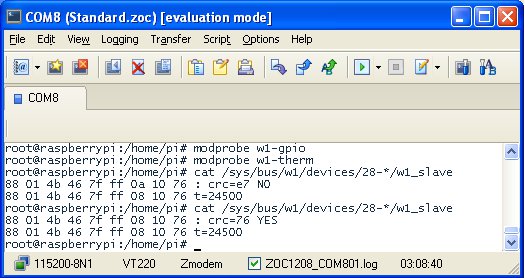Différences entre versions de « Rasp-Os-Occidentalis-v0.1 »
| (4 versions intermédiaires par le même utilisateur non affichées) | |||
| Ligne 1 : | Ligne 1 : | ||
{{Rasp-Os-Occidentalis-NAV}} | {{Rasp-Os-Occidentalis-NAV}} | ||
| − | |||
| − | |||
== Limite de traduction == | == Limite de traduction == | ||
| Ligne 38 : | Ligne 36 : | ||
== Wifi Support == | == Wifi Support == | ||
| + | [http://mchobby.be/PrestaShop/product.php?id_product=207 Si vous voulez utiliser notre module WiFi], sachez que le kernel à été "patché" pour include les modification du patch RTL8192cu. Si vous désirez utiliser un module Wifi, il est presque certain que vous aurrez besoin d'un HUB USB disposant de sa propre alimentation. | ||
| + | |||
| + | tapre '''ifconfig -a'' pour vérifier si les entrées wlanN (wlan0, wlan1, etc) sont bien créées. | ||
| + | |||
| + | Vous devrez également editer le fichier /etc/network/interfaces pour y inclure votre SSID et votre mot de passe Wifi et cela devrait fonctionner - En cas de problème, effectuez vos vérifications à l'aide de '''iwconfig''' et de '''iwscan'''. | ||
| + | |||
| + | Nous disposons d'un tutoriel sur la [[Rasp-Hack-Config-Reseau|Configuration Réseau]] et Wifi (ou le [http://learn.adafruit.com/adafruits-raspberry-pi-lesson-3-network-setup/overview tutoriel d'AdaFruit] en anglais) | ||
| − | + | {{ambox-stop | text = Pour les utilisateurs d'Occidentalis v0.1: Avant de brancher le module Wifi la première fois, vous devez effacer wlan0 de /etc/udev/rules.d/70-persistent-net.rules car cela n'a pas été fait avant de distribuer l'image de la distribution. Sinon éditez le fichier /etc/network/interfaces pour utiliser wlan1 à la place de wlan0}} | |
== Bonjour Support == | == Bonjour Support == | ||
| − | Bonjour | + | Bonjour est ce qu'Apple utilise pour permettre de localiser plus facilement un périphérique sur un réseau local (LAN). A la place de recherche après une adresse IP, elles ont un nom (local name). Cette distribution utilise le nom '''raspberrypi.local''' par défaut. Toutes les machines Apple dispose d'un serveur Bonjour. Si vous avez un jour installé iTunes, alors il est également installé (car il est distribué avec). [http://support.apple.com/kb/DL999 les utilisateurs Windows peuvent l'obtenir ici] - il est appelé serveur d'imprimante (print server) mais il fait ce dont nous avons besoin |
| − | + | Tester en essayant la commande '''ping raspberrypi.local''' lorsque votre Pi est booté et connecté sur un réseau Ethernet (ou WiFi si vous l'avez configuré) | |
== sshd on Boot == | == sshd on Boot == | ||
| − | + | Cette image dispose d'un '''sshd''' au boot - cela signifie que vous pouvez utiliser immédiatement ssh en utilisant '''raspberrypi.local'''! La clé ssh est générée au boot mais puisque l'utilisateur/mot de passe par défaut est '''pi/raspberry''', il est préférable d'éviter de mettre son Pi en ligne tant que le mot de passe par défaut n'est pas modifié. | |
{{Rasp-Os-Occidentalis-TRAILER}} | {{Rasp-Os-Occidentalis-TRAILER}} | ||
Version actuelle datée du 1 mars 2013 à 11:47
Limite de traduction
| Nous n'allons pas traduire les notes d'installation puisque la version 0.2 contient ces informations. Nous allons uniquement nous concentrer sur les caractéristiques spécifiques de la version 0.1. |
Support I2C
Le support I2C est implémenté sur les broches SDA et SCL. Pour le tester, connectez un périphérique I2C (Alimentation, Masse, SDA et SCL). Exécutez ensuite la commande i2cdetect -y 0 (en root) pour détecter les adresses utilisées sur le bus I2C.
Pour plus d'informations et idées, vous pouvez consulter ce billet (par l'incroyable cboot) et les autres articles sur les Forums Raspberry Pi.
N'hésitez pas à vérifier les tutoriels sur BMP085, MCP4725, Controleur PWM/Servo 16 canaux et controleur 7 segments couvrant l'utilisation de I2C avec un Pi et par l'intermédiaire de Python - Lire ces tutoriels vous offrira exemple, raccordement, utilisation et des idées pour exploiter le bus I2C!
SPI Support
Le support SPI est assuré par les broches CLK/MOSI/MISO/CS0/CS1. Pour le tester, conenctez un analyseur logique (ou oscilloscope) sur ces broches et exécutez la commande echo "testtext" > /dev/spidev0.0 pour envoyer des données de test sur le port SPI.
Vous pouvez simplement accéder aux port SPI en lisant/écrivant des données dans les fichiers de /dev/spidev
le tutoriel "Light Painting" d'AdaFruit utilise du matériel et l'interface SPI pour contrôler les Strip Led digital. Le tutoriel sur le MCP3008 utilisant une implémentation SPI pour vous aider à réaliser vos projets.
Support One Wire
Le protocol One wire est plus communément utilisé avec les senseurs de température DS18B20. Raspberry Pi ne dispose pas de support 1-wire 'matériel' mais AdaFruit à développé un support 1-Wire Logiciel avec succès. Connectez un DS18B20 sur l'alimentation (VCC à 3V), la masse et le fil de donnée sur la broche GPIO #4. Connectez ensuite une résistance de 4.7K du fil de donnée (Data) vers VCC.
Exécutez ensuite la commande suivante en Root: modprobe w1-gpio et ensuite modprobe w1-therm pour attacher le sous-module du senseur de température.
Vous pouvez ensuite exécuter cat /sys/bus/w1/devices/28-*/w1_slave pour lire la température depuis le bus.
La première ligne affiche le CRC (code de vérification), si c'est "NO" alors la donnée est corrompue. Si vous obtenez une vérification de CRC correcte, la seconde ligne affiche la températion: t=température en 1/1000 de degrés Centigrade.
L'exemple suivant affiche la température de 24.5°C
Puisque le protocole 1-wire purement binaire et moins courant (habituel) que le SPI ou I2C. Le tutoriel sur le senseur de température DS18B20 OneWire est un exemple de mise en oeuvre OneWire
Wifi Support
Si vous voulez utiliser notre module WiFi, sachez que le kernel à été "patché" pour include les modification du patch RTL8192cu. Si vous désirez utiliser un module Wifi, il est presque certain que vous aurrez besoin d'un HUB USB disposant de sa propre alimentation.
tapre 'ifconfig -a pour vérifier si les entrées wlanN (wlan0, wlan1, etc) sont bien créées.
Vous devrez également editer le fichier /etc/network/interfaces pour y inclure votre SSID et votre mot de passe Wifi et cela devrait fonctionner - En cas de problème, effectuez vos vérifications à l'aide de iwconfig et de iwscan.
Nous disposons d'un tutoriel sur la Configuration Réseau et Wifi (ou le tutoriel d'AdaFruit en anglais)
| Pour les utilisateurs d'Occidentalis v0.1: Avant de brancher le module Wifi la première fois, vous devez effacer wlan0 de /etc/udev/rules.d/70-persistent-net.rules car cela n'a pas été fait avant de distribuer l'image de la distribution. Sinon éditez le fichier /etc/network/interfaces pour utiliser wlan1 à la place de wlan0 |
Bonjour Support
Bonjour est ce qu'Apple utilise pour permettre de localiser plus facilement un périphérique sur un réseau local (LAN). A la place de recherche après une adresse IP, elles ont un nom (local name). Cette distribution utilise le nom raspberrypi.local par défaut. Toutes les machines Apple dispose d'un serveur Bonjour. Si vous avez un jour installé iTunes, alors il est également installé (car il est distribué avec). les utilisateurs Windows peuvent l'obtenir ici - il est appelé serveur d'imprimante (print server) mais il fait ce dont nous avons besoin
Tester en essayant la commande ping raspberrypi.local lorsque votre Pi est booté et connecté sur un réseau Ethernet (ou WiFi si vous l'avez configuré)
sshd on Boot
Cette image dispose d'un sshd au boot - cela signifie que vous pouvez utiliser immédiatement ssh en utilisant raspberrypi.local! La clé ssh est générée au boot mais puisque l'utilisateur/mot de passe par défaut est pi/raspberry, il est préférable d'éviter de mettre son Pi en ligne tant que le mot de passe par défaut n'est pas modifié.
Source: [1]
Traduit avec l'autorisation d'AdaFruit Industries - Translated with the permission from Adafruit Industries - www.adafruit.com
Toute référence, mention ou extrait de cette traduction doit être explicitement accompagné du texte suivant : « Traduction par MCHobby (www.MCHobby.be) - Vente de kit et composants » avec un lien vers la source (donc cette page) et ce quelque soit le média utilisé.
L'utilisation commercial de la traduction (texte) et/ou réalisation, même partielle, pourrait être soumis à redevance. Dans tous les cas de figures, vous devez également obtenir l'accord du(des) détenteur initial des droits. Celui de MC Hobby s'arrêtant au travail de traduction proprement dit.